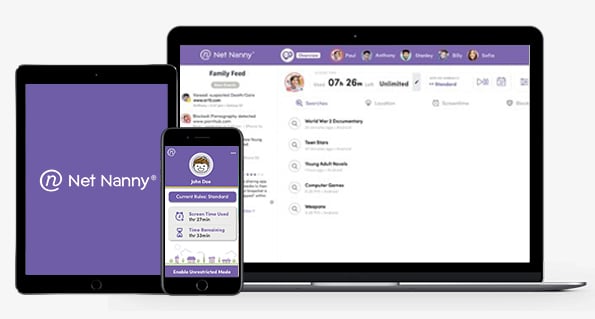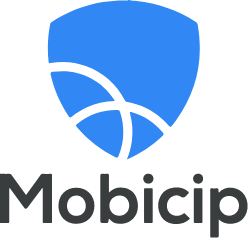Bloquer les sites inappropriés sur Android & iPhone (2024)
La seule option fiable est une application de contrôle parental haut de gamme qui vous permet de personnaliser le filtre web pour chaque enfant. Après avoir testé des dizaines d’applications gratuites et payantes, j’ai trouvé que Qustodio est doté du meilleur filtre. Il comporte 29 catégories couvrant un large éventail de sujets, il comprend l’argot et les abréviations les plus récentes et fonctionne avec tous les principaux navigateurs. Mes enfants n’ont pas trouvé le moyen de contourner les règles et de consulter les sites bloqués, malgré plusieurs tentatives de piratage. Qustodio dispose d’un essai gratuit de 30 jours sans qu’aucune carte de crédit ne soit nécessaire, vous pouvez donc constater par vous-même pourquoi c’est mon app préférée pour bloquer les sites web inappropriés.
Essayez Qustodio gratuitement pendant 30 jours !
Guide rapide : Bloquer les sites Web inappropriés sur Android et iPhone en 3 étapes simples
- Procurez-vous une application de contrôle parental haut de gamme : Qustodio est mon premier choix. L’application dispose d’un filtre web complet et personnalisable avec 29 catégories, elle fonctionne sur tous les principaux navigateurs et déjoue la plupart des piratages courants. Vous pouvez l’essayer gratuitement pendant 30 jours!
- Installez l’application sur l’appareil Android ou iPhone de votre enfant : Une fois l’abonnement souscrit, installez l’application sur l’appareil de votre enfant et connectez-le au compte parent.
- Bloquer les sites web inappropriés : Le filtre web est activé par défaut, mais vous pouvez personnaliser à distance les catégories à bloquer ou à autoriser via le tableau de bord parental.
Comment une bonne application de contrôle parental peut vous aider à bloquer les contenus inappropriés sur Android et iPhone
Contrairement à Apple et Google, une application de contrôle parental a pour principal objectif de bloquer les sites web inappropriés. Les très bonnes applications disposent d’outils avancés qui permettent aux parents de contrôler totalement les sites web que leurs enfants peuvent consulter.
L’application analyse chaque site web avant qu’il ne s’ouvre et vérifie les métadonnées, le contenu de la page et les images pour s’assurer qu’ils sont appropriés. Elle dispose également d’une vaste liste de mots-clés, d’argot, d’abréviations et de mots courants pour les enfants, mais que les adultes ne connaissent pas forcément.
Si un élément du site web déclenche le filtre, celui-ci bloque la page et ajoute une alerte sur le tableau de bord parental. Chaque application fonctionne un peu différemment. Certaines ajoutent un écran de verrouillage pour que l’enfant sache que la page est bloquée parce qu’elle présente un contenu inapproprié, tandis que d’autres applications se contentent d’interrompre le chargement de la page, laissant l’enfant se demander ce qu’il se passe.
Qustodio est la meilleure application de contrôle parental que j’ai testée pour bloquer les sites web inappropriés. Elle permet de personnaliser chaque catégorie, de choisir d’autoriser ou de bloquer le contenu, ou d’afficher un avertissement indiquant que le contenu peut être inapproprié. Elle utilise un écran de verrouillage, et mes enfants n’ont pas trouvé le moyen de le contourner ou de désactiver le filtre web. Essayez Qustodio gratuitement pendant 30 jours et testez le filtre web par vous-même.
Les meilleures applications de contrôle parental pour bloquer les sites Web inappropriés sur Android et iPhone en 2024
1. Qustodio : Un filtre web puissant qui bloque un large éventail de sites web inappropriés
- Un filtre web complet bloque et envoie des alertes pour 29 catégories.
- L’écran de verrouillage rend impossible le contournement ou la consultation de sites web inappropriés
- Sauvegarde les alertes et l’historique de navigation dans le tableau de bord parental
- Gère le temps qu’un enfant peut utiliser un site web ou une application spécifique
- Essai gratuit de 30 jours – sans carte de crédit!
Le filtre web Qustodio m’a tout de suite impressionné. Il ne se concentre pas uniquement sur les sujets réservés aux adultes, comme les contenus sexuellement explicites ou l’usage de drogues. Il propose toute une série de catégories, dont les divertissements, les achats, les chats, les jeux en ligne et les forums, ainsi que les armes, la violence, les blasphèmes et les infractions.
J’ai la possibilité d’autoriser, de bloquer ou de recevoir une alerte pour chaque catégorie. Ce que j’aime, c’est que si je veux voir ce que font mes enfants sans les en informer activement, je peux définir une catégorie pour qu’elle autorise l’accès à la page, mais qu’elle m’envoie une alerte. Je peux alors leur parler de ce qu’ils regardent et de la raison pour laquelle je le surveille.
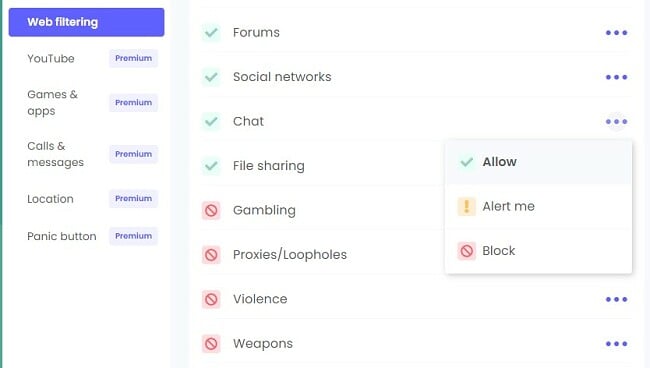
Outre le blocage des catégories de sites web, Qustodio dispose de quelques paramètres qui permettent de renforcer le filtre.
- Bloque un navigateur non pris en charge : Cela empêche un enfant d’utiliser un navigateur que Qustodio ne surveille pas ou ne filtre pas.
- Bloque les sites inconnus : certains sites web laissent des métadonnées ou empêchent les filtres d’explorer leur site. Qustodio bloquera automatiquement ces sites web et tout autre type de site web qu’il ne paravent pas à catégoriser pour une raison ou une autre.
- Applique la recherche sécurisée : Il active et applique la recherche sécurisée, tout en empêchant votre enfant de la désactiver. Safe Search empêche les sites web inappropriés d’apparaître dans un moteur de recherche, ce qui est utile car sinon, votre enfant peut enregistrer l’URL inappropriée et l’envoyer par e-mail ou par SMS à lui-même ou à ses amis pour qu’ils la consultent sur un appareil non surveillé.
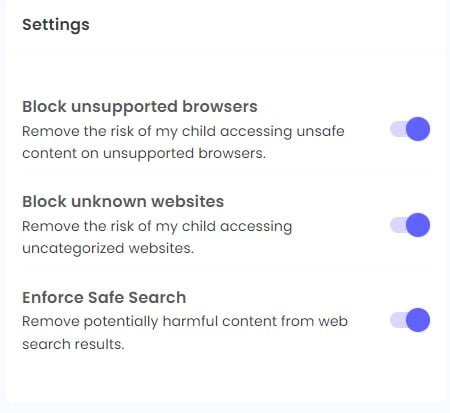
Je voulais voir si le filtre web était juste bon sur le papier ou s’il fonctionnait vraiment. J’ai mis mes deux adolescents au défi de trouver une faille et d’essayer de le contourner ou de le désactiver. Ils ont essayé d’utiliser un VPN, le mode incognito ou de cliquer sur un lien envoyé par chat. Aucun de ces piratages n’a fonctionné, et à chaque fois qu’ils ont essayé d’aller sur une page bloquée, un écran de verrouillage a recouvert leur écran sans offrir de moyen de le contourner ou d’en voir le contenu. Le lien « Gérer » situé dans le coin supérieur de l’écran de verrouillage est le seul point faible potentiel. Si votre enfant parvient à deviner votre nom d’utilisateur ou votre mot de passe, il peut désactiver ou ajuster les règles de filtrage.
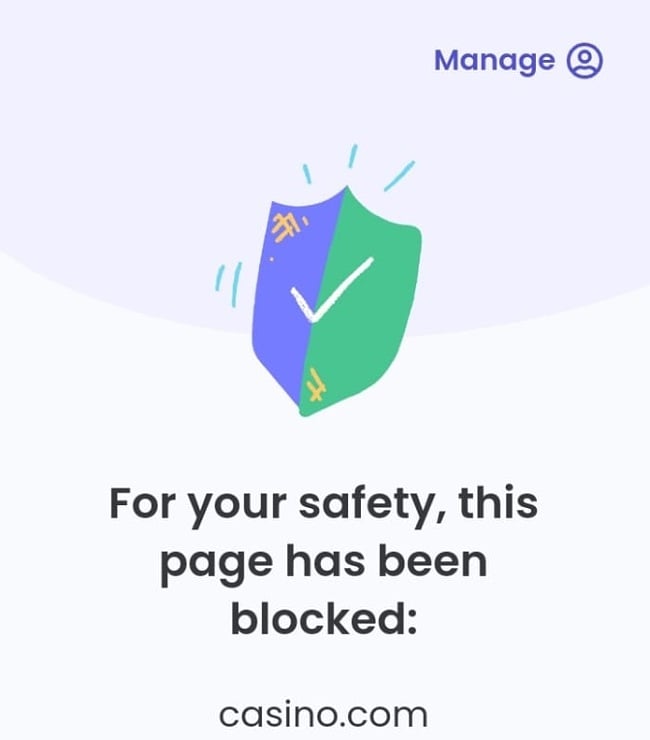
Autre fonction de sécurité utile : le tableau de bord en ligne se déconnecte automatiquement s’il n’est pas utilisé pendant une minute ou si je change d’onglet ou de navigateur. Un conseil utile est de ne pas enregistrer automatiquement votre nom d’utilisateur ou votre mot de passe dans votre navigateur, car c’est un moyen facile pour les enfants d’accéder à votre compte.
Qustodio propose un plan gratuit qui inclut le filtre web et les limitations de temps d’écran pour un seul appareil. Si vous souhaitez également accéder aux fonctions premium, qui comprennent le suivi de la localisation 24H/24, 7J/7, la définition de limites de temps pour des applications spécifiques et la surveillance des appels téléphoniques et des SMS pour un maximum de 15 appareils, vous aurez besoin des formules premium. Qustodio propose un essai gratuit de 30 jours, sans carte de crédit nécessaire, ce qui vous permet de tester les fonctionnalités premium et voir si vous en avez besoin. À la fin de la période d’essai, votre compte sera automatiquement rétrogradé à un plan gratuit de base, à moins que vous ne saisissiez vos informations de paiement et ne choisissiez un plan premium.
Essayez Qustodio gratuitement pendant 30 jours !
2. Bark : L’IA avancée surveille 17 catégories sur le web et les médias sociaux
- Bloque les sites web inappropriés, nuisibles et dangereux
- Surveille le contenu des mails, des SMS et de plus de 30 réseaux sociaux
- Envoie des alertes en temps réel sur le tableau de bord parental
- Crée un calendrier d’utilisation du temps d’écran
- Essai de 7 jours gratuit
Bark est doté d’un filtre web basé sur l’intelligence artificielle qui empêche l’ouverture de tous les types de sites web inappropriés. Le filtre comprend 17 catégories, dont le contenu sexuel, les armes, les discours haineux, l’automutilation et le suicide, ainsi que les organisations dangereuses.
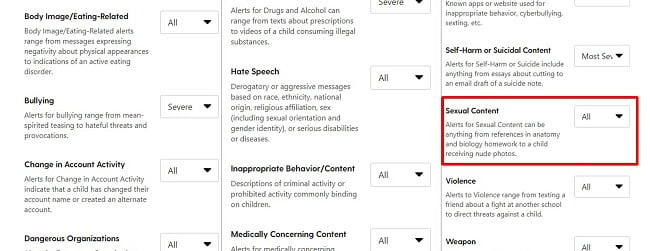
Le filtre inspecte chaque site web pour vérifier si des mots ou des abréviations figurent sur sa liste de mots déclencheurs. Il dispose également d’un outil qui inspecte toutes les images afin d’empêcher l’ouverture d’images inappropriées.
En outre, Bark se connecte à plus de 30 applications de médias sociaux, de messagerie électronique et de SMS pour surveiller le contenu écrit par votre enfant et celui qu’il reçoit. Bien que cette fonction n’empêche pas les conversations, elle envoie des alertes en temps réel au tableau de bord parental en cas de détection d’un mot à risque. Si je constate que mon enfant a des conversations ou des e-mails inappropriés, je peux utiliser Bark pour bloquer l’ouverture de l’application.
Avec Bark, je peux également créer des règles qui bloquent les sites et les applications inconnus, les jeux en ligne, etc. Il existe également une liste d’exceptions que j’utilise pour créer ma propre liste d’URL que je ne veux pas que mes enfants consultent, que le filtre Bark les reconnaisse ou non comme étant inappropriés.
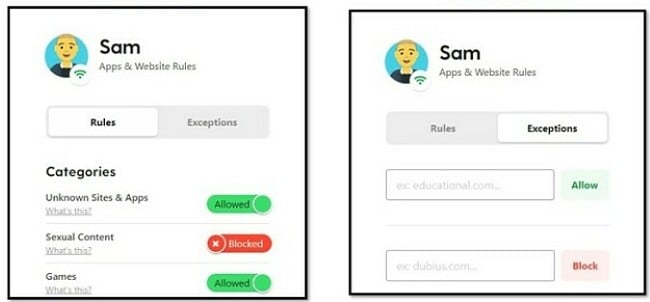
Bark propose deux formules d’abonnement. Si votre seule préoccupation est d’empêcher l’ouverture de sites web inappropriés, le plan Bark Jr. a tout ce qu’il vous faut. En revanche, si vous souhaitez également surveiller les sites de réseaux sociaux et recevoir des alertes en temps réel pour des problèmes tels que le cyber-harcèlement, les discussions à caractère sexuel, les drogues et l’alcool, vous aurez besoin du plan Bark Premium. Je recommande de commencer par un essai gratuit de 7 jours de la formule premium pour tester par vous-même toutes les fonctionnalités et décider quelle formule d’abonnement vous convient.
Essayez Bark gratuitement pendant 7 jours !
3. Mobicip : son filtre Web comporte 20 catégories et fonctionne également avec les vidéos
- Le mode liste blanche (whitelist) bloque tous les sites web à l’exception de ceux que vous autorisez
- Scanne les sites web à la recherche de mots, de phrases et de métadonnées inappropriés
- Essayez-le gratuitement pendant 7 jours!
Mobicip combine l’IA et le machine learning pour actualiser en permanence sa base de données de sites web inappropriés. Son algorithme avancé analyse les sites web à la recherche de mots, de phrases et de métadonnées inappropriés.
Si un contenu inapproprié est détecté, un écran de verrouillage Mobicip couvre la page jusqu’à ce que l’enfant soit en sécurité. J’apprécie le fait qu’il y ait un bouton de demande d’accès sur l’écran de verrouillage, de sorte que l’enfant puisse demander l’autorisation de consulter le site web. Je trouve cela utile parce que le plus gros problème que nous avons constaté avec Mobicip, c’est qu’il bloque trop de sites qui n’ont rien d’inapproprié en eux-mêmes, mais qui sont considérés comme tels à cause de publicités ou d’autres données que je ne trouve pas en examinant les sites.
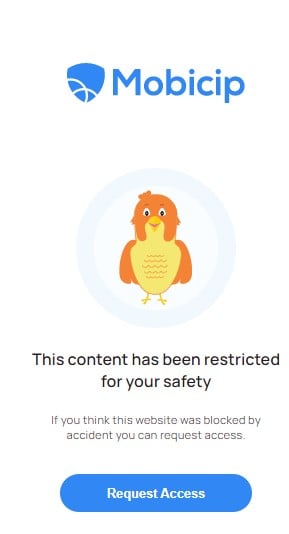
Le filtre comporte 18 catégories et est entièrement personnalisable. Le paramètre par défaut bloque les sites web inappropriés en fonction de l’âge, ou bien il est possible d’ajuster les paramètres pour chacun des profils des enfants.
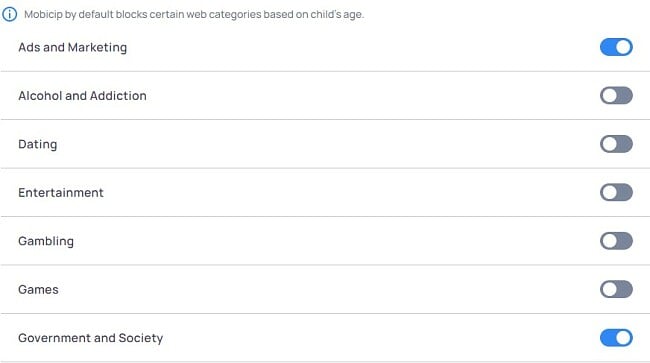
Si vous ne faites pas confiance au filtre, Mobicip dispose d’une option Whitelist Only (liste blanche uniquement). Ajoutez toutes les URL appropriées pour vos enfants, et Mobicip bloquera tout le reste. Cette option est un peu extrême, à mon avis, et peut être difficile à gérer avec des enfants plus âgés qui ont besoin d’accéder à différents sites web.
Mobicip est la seule application de contrôle parental que j’ai testée qui empêche l’ouverture de vidéos YouTube inappropriées. Toute vidéo signalée par le filtre est recouverte d’un logo Mobicip dans la page des résultats de recherche et ne peut pas être ouverte. Cette fonction ne fonctionne que sur le site web de YouTube et non via l’application, ce qui pose un problème sur les appareils mobiles car la plupart des enfants utilisent l’application.
Les fonctions de filtre web et de blocage de site web sont inclues dans l’abonnement Lite. Faites l’essai gratuit de Mobicip pendant 7 jours pour voir s’il convient à votre famille.
Essayez Mobicip gratuitement pendant 7 jours !
4. Norton Family : Les niveaux de sensibilité du filtre web sont réglés en fonction de l’âge de l’enfant
- Filtre web avec 47 catégories
- Créez des listes blanches ou des listes noires d’URL
- Essayez-le gratuitement pendant 30 jours
Norton Family dispose d’un filtre web très complet comprenant 47 catégories. Cela couvre tout, de l’art au sport en passant par le sexe et la violence. Cependant, un enfant doué en technologie pourra contourner le blocage ou désactiver complètement l’application pour pouvoir visionner le contenu qu’il souhaite. L’une des méthodes utilisées par mes enfants a été de télécharger le navigateur Opera, qui n’est pas affecté par le filtre.
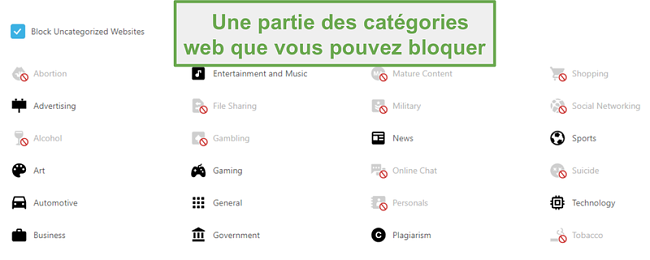
Le système ajuste automatiquement les catégories activées en fonction de l’âge de votre enfant. Les règles prédéfinies concernent les enfants de 8 ans et moins, de 8 à 11 ans, de 12 à 14 ans et de 15 à 17 ans. J’ai utilisé ces règles comme modèle et j’ai ensuite procédé à des ajustements en fonction de mes enfants.
Une autre option que j’ai trouvée intéressante, mais pas très utile, consiste à définir les catégories d’Avertissement. L’enfant est ainsi averti que le contenu qu’il s’apprête à voir n’est peut-être pas approprié, et il peut décider d’ouvrir le site ou de le quitter avant de l’avoir vu. C’est une fonction que je n’activerais qu’avec un enfant mature en qui j’ai confiance pour faire ce qu’il faut.
Norton Family propose une seule formule d’abonnement, et vous pouvez activer un essai gratuit de 30 jours pour voir comment il empêche vos enfants de visionner des contenus inappropriés sur leurs téléphones Android et iPhones.
Essayez Norton Family gratuitement pendant 30 jours !
5. Net Nanny : Filtre Web avec 15 catégories qui peuvent être configurées pour autoriser les alertes ou bloquer les sites Web inappropriés
- Empêche la plupart des sites web inappropriés de s’ouvrir
- Personnalisation des filtres pour chaque enfant depuis votre compte
- Garantie remboursement de 14 jours
Le bloqueur de contenu Net Nanny m’a donné la possibilité de définir des filtres pour les applications qui peuvent être utilisées et les types de sites Web qu’il doit bloquer. Cela a plutôt bien fonctionné, et mes enfants ont eu du mal à trouver un moyen de contourner les restrictions.
Le filtre Web comporte 15 catégories, dont le porno, la nudité, les drogues, les armes et les contenus adultes. J’apprécie la possibilité de créer des filtres personnalisés en ajoutant des mots-clés ou des phrases que Net Nanny doit bloquer. J’ai également la possibilité d’activer un filtre contre les blasphèmes. Bien qu’il n’empêche pas les sites Web contenant des blasphèmes de s’ouvrir, il couvre les mots précédés d’un hashtag (#).
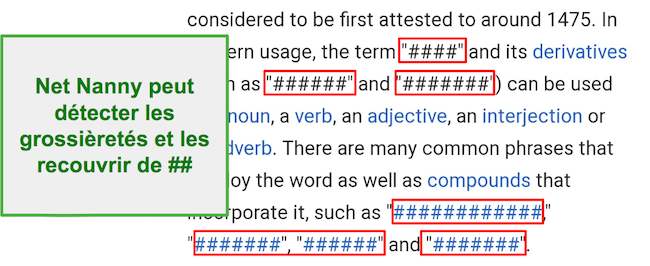
Malgré de bonnes caractéristiques, Net Nanny est plus facile à contourner par les enfants que les autres applications de cette liste. Elle ne fonctionne qu’avec quelques navigateurs et, bien qu’elle offre la possibilité de bloquer les navigateurs non pris en charge, j’ai constaté que cette fonction ne fonctionnait pas toujours. Une autre méthode dont mes enfants m’ont parlé consiste à activer le VPN, ce qui permet de contourner tous les filtres de Net Nanny.
Si vos enfants n’ont pas de VPN installé sur leur Android ou leur iPhone, vous pouvez essayer Net Nanny sans risque avec sa garantie remboursement de 14 jours pour voir par vous-même comment il empêche l’ouverture des sites web inappropriés sur le téléphone de votre enfant.
Essayez Net Nanny sans risque pendant 14 jours !
Que vaut Google Family Link ?
Si vos enfants possèdent un téléphone Android, vous pourriez être tenté de vous fier à l’application gratuite Google Family Link pour empêcher l’ouverture de sites web inappropriés. Cependant, pour des raisons qui m’échappent, Family Link ne comporte pas de filtre. Les parents doivent donc activer des restrictions, telles que Safe Search, ou des options de filtrage dans les navigateurs web.
Ces options ne servent qu’à empêcher un enfant d’ouvrir accidentellement un site web inapproprié. Il existe de nombreux trucs et astuces qu’ils peuvent utiliser pour afficher le contenu qu’ils souhaitent voir. L’une des options les plus simples consiste à créer un nouveau profil d’utilisateur sur Chrome, qui ne sera soumis à aucune des restrictions déjà en place. Une autre option consisterait à télécharger un autre navigateur, afin de pouvoir accéder à tous les sites web souhaités.
La bonne nouvelle, c’est que vous pouvez télécharger Qustodio gratuitement et obtenir un accès complet au filtre web. Il dispose d’outils permettant d’éviter toutes les solutions de contournement que vos enfants pourraient essayer et bloque complètement l’ouverture de tous les sites web inappropriés.
Qu’en est-il du filtre Web d’iOS ?
Apple a intégré un filtre web pour les iPhones et le navigateur Safari. Bien que cela semble être une bonne nouvelle, en réalité, il s’agit plus d’un stratagème marketing que d’une réelle protection contre la visualisation de contenus inappropriés.
Les filtres sont très basiques, et j’ai constaté que de nombreux sites web inappropriés passaient au travers du filtre. Dans le même temps, des sites web appropriés pour les enfants étaient bloqués parce qu’un mot ou une phrase était sorti de son contexte.
Une option plus sûre consiste à télécharger une application qui se concentre uniquement sur la création d’un espace sûr pour les enfants en ligne. Qustodio est la meilleure appli de contrôle parental que j’ai testée pour iOS. Son filtre web complet utilise l’IA pour comprendre le contexte et empêcher l’ouverture de sites web inappropriés, dangereux ou nuisibles. Le mieux c’est qu’il existe une version gratuite avec un accès complet au filtre web.
FAQ
Puis-je utiliser une application gratuite de contrôle parental pour empêcher l’ouverture de sites web inappropriés sur Android et iPhone ?
J’évite généralement les applications gratuites pour surveiller mes enfants. Cependant, Qustodio est une marque très respectée qui propose un plan gratuit avec un accès complet au filtre web. Bien que les fonctions avancées ne soient accessibles que sur abonnement, j’ai apprécié de ne pas être constamment inondé de fenêtres pop-up ou de publicités « S’abonner maintenant ».
La seule limite est que vous ne pouvez surveiller qu’un seul appareil avec un compte gratuit. Si vous avez plusieurs enfants ou si vous avez besoin de surveiller un téléphone et un ordinateur, vous devriez vous abonner à l’un des forfaits. Si c’est votre cas, commencez avec l’essai gratuit de 30 jours, qui vous donne accès au filtre web et à toutes les fonctionnalités premium.
Recevrai-je une alerte lorsque mon enfant tentera de visiter un site web inapproprié ?
Oui ! Les applications de contrôle parental que je recommande envoient des alertes en temps réel au tableau de bord parental. Je peux voir le nom du site web, une URL cliquable, ainsi que la date et l’heure auxquelles ils ont essayé d’accéder au site. Je pense qu’il est important de savoir ce que font vos enfants en ligne, ce qui permet de prévenir plus facilement les problèmes avant qu’ils ne surviennent.
Mon enfant peut-il désactiver le filtre web ?
Pour être honnête, si votre enfant est persévérant, il trouvera un moyen de voir le contenu inapproprié, si ce n’est pas sur son Android ou son iPhone, alors ailleurs. Cependant, ce que j’apprécie chez Qustodio, c’est qu’il dispose d’outils qui bloquent tous les piratages et contournements connus. Il bloque notamment les navigateurs non pris en charge, empêche l’ouverture de sites web inconnus et envoi des notifications en temps réel si l’enfant a découvert votre mot de passe et a modifié ou désactivé le filtre.
Profitez de l’essai gratuit de 30 jours de Qustodio, et voyez si le filtre web et les autres outils de surveillance fonctionnent bien pour votre famille.
Seule une application de contrôle parental haut de gamme peut empêcher l’ouverture de sites web inappropriés sur Android et iPhone
Il existe des centaines d’applications qui prétendent filtrer le web et bloquer l’ouverture de sites web. D’après les tests que j’ai effectués, la majorité de ces applications ne fonctionnent pas, sont trop faciles à contourner ou confondent les contenus appropriés et les contenus inappropriés.
J’ai trouvé 5 applications de contrôle parental qui disposent d’un filtre web personnalisable qui envoie des alertes en temps réel aux parents et que les enfants peuvent difficilement contourner. Parmi ces 5 applications, Qustodio est mon premier choix. Sa version gratuite comprend un filtre web complet et utilise une technologie avancée pour analyser le contenu en temps réel, ce qui vous permet de vous détendre en sachant que vos enfants regardent des contenus inappropriés. Téléchargez Qustodio aujourd’hui et bénéficiez d’une période d’essai gratuite de 30 jours qui comprend toutes les fonctionnalités premium.